Voer het onderstaande stappenplan uit, maak een eigen topic aan en plaats daar de twee gevraagde logbestanden:
http://antivirus.startpagina.nl/prikbord/4625317/voer-dit-eerst-uit-voordat-je-de-logjes-plaatst!!#msg-4625317
Luca Schreef:
——————————————————-
> Voer het onderstaande stappenplan uit, maak een
> eigen topic aan en plaats daar de twee gevraagde
> logbestanden:
> http://antivirus.startpagina.nl/prikbord/4625317/v
> oer-dit-eerst-uit-voordat-je-de-logjes-plaatst!!#m
> sg-4625317
kga me pc gewoon binnen brengen want hetgeen ik moet doen snap ik niet
Toch niet zo moeilijk.?
Stappenplan voor het verwijderen van virussen en malware:
Berichten over illegale software worden van het prikbord verwijderd!
Op het antivirusprikbord worden vragen beantwoord over problemen met virussen, spyware en andere ongewenste schadelijke software. Er zijn vrijwel altijd mensen met ruime ervaring hierin aanwezig.
Om goed geholpen te kunnen worden, is het nodig de volgende stappen te volgen :
1. Raak niet in paniek: verreweg de meeste problemen zijn op te lossen, dus lees het onderstaande aub op je gemak door.
2. Opschonen tijdelijke internet bestanden en cache
Verwijder de tijdelijke internetbestanden en leeg de cache van Internet Explorer en/of Firefox:
* Leeg de Cache and Cookies in IE:
Sluit Internet Explorer.
Ga naar Configuratiescherm > Internet Opties > tab Algemeen
Klik de Cookies verwijderen knop
Klik op de Bestanden verwijderen knop ernaast
Vink aan: Ook alle off line items verwijderen, klik OK
* Leeg de Cache and Cookies in Firefox (In geval Firefox geïnstalleerd is):
Ga naar Extra > Opties.
Klik Privacy in het menu.
Klik op de knop Wissen (Geschiedenis, Cookies, Cache).
Klik OK om het venster opnieuw te sluiten.
* Leeg de andere Temporary files + Prullenbak
Ga naar Start > Uitvoeren en typ: cleanmgr en klik ok.
Laat het je systeem scannen op bestanden die moeten verwijderd worden
Zorg er wel voor dat je daar alleen:
'tijdelijke bestanden', ‘tijdelijke internetbestanden’ en ‘prullenbak’ hebt aangevinkt.
Klik daarna op OK.
Als je de cache van de Java Plug-in leegmaakt worden de nieuwste versies van webpagina's en programma's in de browser geladen.
* De cache van de Java Plug-in leegmaken.
Klik op Start > Instellingen > Configuratiescherm.
Dubbelklik op het pictogram Java Plug-in in het Configuratiescherm.
Het venster Java Plug-in Control Panel wordt weergegeven.
Klik op het tabblad Cache.
Klik op Clear (Wissen).
Er wordt een bevestigingsdialoogvenster weergegeven.
Klik op Ja ter bevestiging.
Klik op Apply (Toepassen).
3. Zorg ervoor dat uw Windows systeem up-to-date is met Windows Update.
Heb je geen originele versie van Windows, dan kan het zijn dat je geen updates kunt downloaden. In dat geval adviseren wij je hier iets aan te doen.
4. Scan op virussen
Zorg er voor dat de virusscanner van je PC up-to-date is en scan daarmee.
Als extra controle laat je de PC ook online scannen.
Dat kun je doen met één van de online scanners bij de volgende websites:
Housecall
Panda
Onecare voor XP
Onecare voor Vista en Windows 7
De scan met de Live scanners duurt lang maar het haalt veel weg.
5. Download Malwarebytes' Anti-Malware.
Alternatieve download link op download.com.
Dubbelklik op mbam-setup.exe om het programma te installeren.
Zorg ervoor dat er een vinkje geplaatst is voor Update Malwarebytes' Anti-Malware en Start Malwarebytes' Anti-Malware, klik daarna op “Voltooien”.
Indien een update gevonden werd, zal die gedownload en geïnstalleerd worden.
Wanneer het programma volledig up to date is, selecteer dan in het tabblad Scanner : “Snelle Scan”, daarna klik op Scan.
Het scannen kan een tijdje duren, dus wees geduldig.
Wanneer de scan voltooid is, klik op OK, daarna “Bekijk Resultaten” om de resultaten te zien.
Zorg ervoor dat daar alles aangevinkt is, daarna klik op: Verwijder geselecteerde.
Na het verwijderen zal een log openen en zal er gevraagd worden om de computer opnieuw op te starten. (Zie verder)
Het logbestand wordt automatisch bewaard door MBAM en je kunt het terugvinden door op de “Logs” tab te klikken in MBAM. Bij stap 7 plaats je dan naast het logbestand van HijackThis ook dit logbestand van Mbam.
Indien MBAM moeilijkheden heeft met het verwijderen van bepaalde bestanden zal het enkele meldingen geven waar je OK moet klikken.
Daarna zal het vragen om de Computer opnieuw op te starten… dus sta toe dat MBAM de computer opnieuw opstart.
6. Download HijackThis.
- Dubbelklik op HJTInstall. Hijackthis versie (2.0.2) wordt nu op de PC geinstalleerd, een snelkoppeling wordt op het bureaublad geplaatst.
- Dubbelklik op het Icoontje van Hijackthis om het programma te starten.
- Klik op “Do a systemscan and save a logfile”.
- Er opent een Kladblok venster, houd gelijktijdig de CTRL en A toets ingedrukt, nu is alles geselecteerd.
- Houd gelijktijdig de CTRL en C toets ingedrukt, nu is alles gekopieerd.
7. Maak nu op het prikbord een nieuw topic aan door te klikken op “bericht plaatsen”.
Plak nu het HJT logje in je bericht dmv CTRL-V.
Doe verder nog niets met Hijack This !
Zelf regels fixen kan ernstige schade brengen aan Uw computer!
Let op: Bij meerdere gebruikers op de pc plaats je per gebuiker een logbestand !!
Plak op dezelfde manier ook het logbestand van Mbam (stap 5) in het bericht.
Plaats alle berichten in hetzelfde, eigen topic.
Het telkens opnieuw starten van een nieuwe topic is voor de experts niet overzichtelijk.
Vermijd daarnaast het gebruik van alleen hoofdletters en veel vraag- en uitroeptekens, dat wordt als storend ervaren.
Beschrijf wat het probleem is. Betreft het een melding van een scanner, vermeld dan de naam van het virus, de trojan of de spyware en de naam van het geïnfecteerde bestand inclusief de naam van de map.
Beschrijf wat je zelf al gedaan hebt - dus ook welke van bovenstaande stappen je wel of niet hebt kunnen uitvoeren.
Namens de helpers van dit prikbord.
Bovenstaande tips zijn afkomstig van de log file experts van het antivirus prikbord.
13 keer gewijzigd. Laatste wijziging: 03/03/2010 21:33 door Moderator prikbord.
Argus Schreef:
——————————————————-
> ComboFix verwijderen
> Ga naar Start - Uitvoeren en kopïeer het volgende
> er in:
> Combofix /Uninstall
> Klik daarna op OK.
> Dit zal combofix deïnstalleren
>
> Start Kill’em nog een keer
> Kies in het venster “Choice” choose: E
> =English
> Kies in het venster “Choice” choose a number
> and Enter 2 =Destruction mode
> De scan wordt gestart
> Aan het eind van de scan komt er een
> logfile(C:\kill’em.txt)
> post de inhoud in je volgende antwoord
>
> Download TDSSKiller naar je bureaublad en pak het
> bestand vervolgens uit
> * Dubbelklik op TDSSKiller.exe om het programma te
> starten.
> * Wanneer het programma klaar is, zal er een log
> op de C:\ schijf worden aangemaakt. De
> bestandsnaam van dat logje begint met TDSSKiller.
> * Post de inhoud van het logje in je volgende
> bericht.
om gllod te verwijderen kun je gewoon hitman pro downloaden dat is het beste en simpelste en virus vrij en dan kun je gewoon terug google instellen
Weet je zeker dat je deze post als spam wil rapporteren aan de beheerder?
Deze post wordt als spam gerapporteerd aan de beheerder van het forum. Bedankt!
Weet u zeker dat u dit topic wil verwijderen?